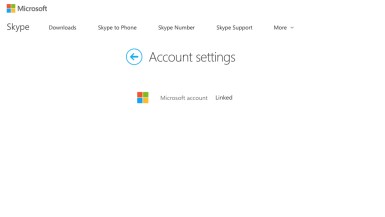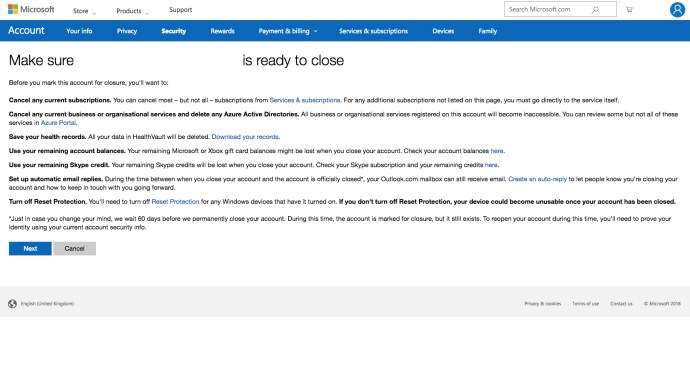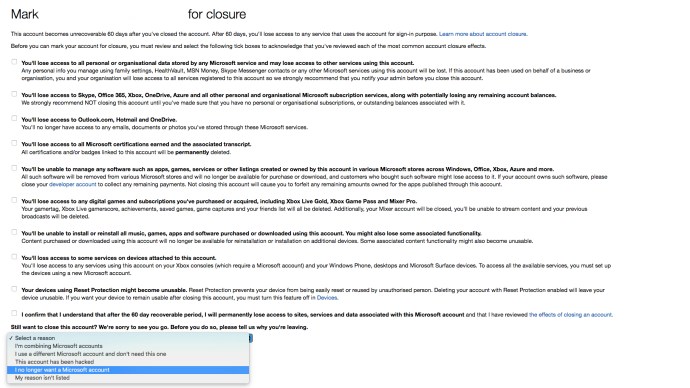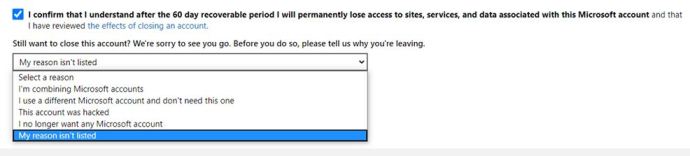Как и в случае с поставщиками онлайн-услуг, удаление Skype - непростая задача. Учитывая бесчисленное количество учетных записей, с которыми вы будете связаны - способы оплаты, ваша учетная запись Microsoft и т. Д. - это может быть довольно громоздким процессом.

Но не бойтесь. Мы собрали этот процесс в простое пошаговое руководство, чтобы вы могли выбрать платформу из своего портфеля онлайн-аккаунтов, если захотите. Если вы проходите технологическую детоксикацию или просто пытаетесь уклониться от этой нуждающейся тети на более постоянной основе, следуйте нашему руководству по удалению Skype навсегда.
ЧИТАЙТЕ СЛЕДУЮЩИЙ: Как навсегда удалить Facebook и вернуть свои данные
Прежде чем отправиться в это освободительное путешествие, важно сделать различие: зарегистрировались ли вы в Skype с учетной записью Microsoft или нет. Если вы это сделали, то при окончательном закрытии вашей учетной записи Skype также будет удалена связанная с ней учетная запись Microsoft. Это явное неудобство; ваша учетная запись Microsoft также может быть вашим ключом к другим службам компании, включая Outlook.com, OneDrive, Xbox Live и т. д. Поэтому в этом случае очень важно отменить связь между учетными записями, чтобы вы по-прежнему могли пользоваться другими службами Microsoft после того, как исключили Skype из списка.
Как удалить свою учетную запись Skype
- Войдите в свою учетную запись Skype на сайте skype.com в веб-браузере.
- Прокрутите страницу вниз до конца и нажмите Настройки аккаунта под Мой аккаунт Заголовок.
- Рядом со своей учетной записью Microsoft нажмите Отменить связь. NB: если для параметра указано значение Не связано, а не Отключить, ваши учетные записи Skype и Microsoft не связаны, поэтому вы можете перейти к шагу 5.
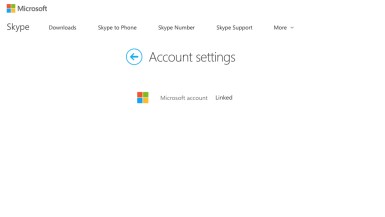
- Выбирать Продолжать когда появится подтверждающее сообщение. NB: вы можете отменить связь между своими учетными записями ограниченное количество раз. Если вы получили сообщение о том, что вы не можете разорвать связь между двумя учетными записями, обратитесь в службу поддержки Skype здесь.
- Вам придется отменить любую подписку Skype или регулярные платежи. В веб-браузере перейдите по своим платежам с помощью синей полосы слева, просто выберите подписку, которую вы хотите отменить, и нажмите Отписаться от рассылки, а потом Спасибо, но нет, я все еще хочу отменить. NB: если вы хотите запросить возврат средств за неиспользованные подписки Skype, сейчас у вас есть шанс. Заполните онлайн-форму отмены и возврата или пообщайтесь в чате со службой поддержки Skype.
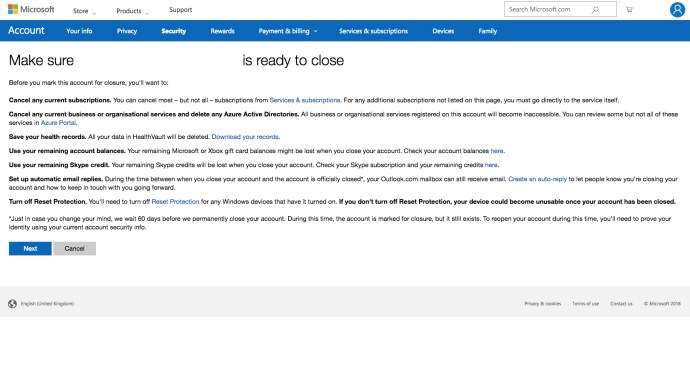
- Если вы приобрели номер Skype, по которому люди могут звонить вам, стоит отменить его, прежде чем закрывать учетную запись. Выбирать Номер скайпа в Управление функциями раздел, затем щелкните Настройки а потом Отменить номер Skype. Ваш номер Skype будет активен до истечения срока его действия, после чего Microsoft зарезервирует ваш номер Skype на 90 дней.
- Если вы используете Auto-Recharge для автоматического пополнения баланса Skype при необходимости, перейдите на Детали учетной записи, тогда Счета и платежи, тогда Запрещать под Авто-пополнение вкладка рядом с Положение дел.
- К настоящему времени все подписки Skype должны быть отменены, а все повторяющиеся платежи удалены, что позволит вам связаться со службой поддержки Skype и сообщить им, что вы хотите закрыть свою учетную запись.
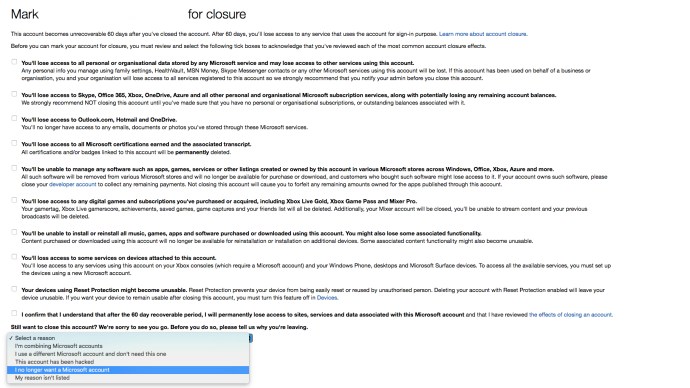
- Перейдите на страницу закрытия учетной записи Skype. Убедитесь, что вы вошли в учетную запись, которую хотите закрыть. Нажмите "Далее.
- в Выберите причину в раскрывающемся списке выберите причину, по которой вы закрываете учетную запись.
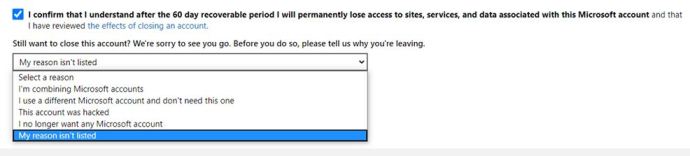
- Выбирать Отметить аккаунт для закрытия….и вы сделали! Хотя это не совсем так, поскольку Skype дает вам 60-дневный период для размышлений, чтобы подумать, действительно ли вы хотите навсегда использовать платформу для видеозвонков. По прошествии этих 60 дней вы навсегда избавитесь от своей учетной записи Skype. Если вы изменили свое мнение и хотите спасти свою учетную запись из пасти интернет-бездны, все, что вам нужно сделать, это снова войти в систему, чтобы отменить закрытие.